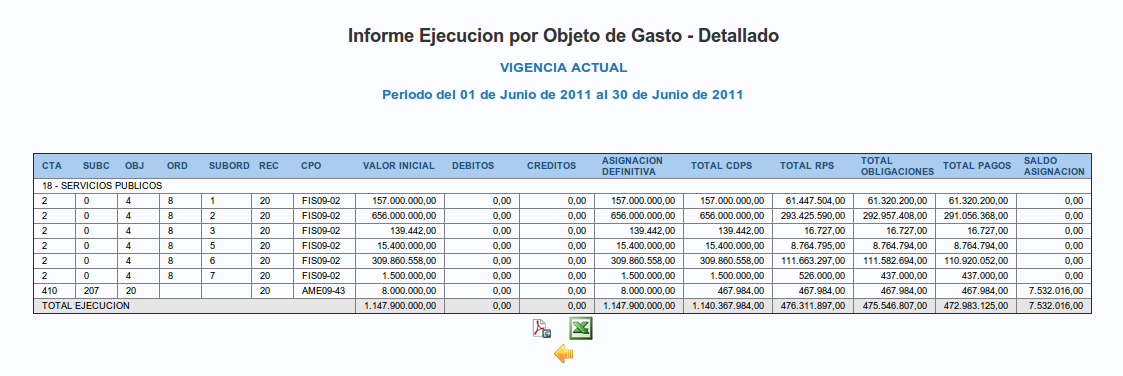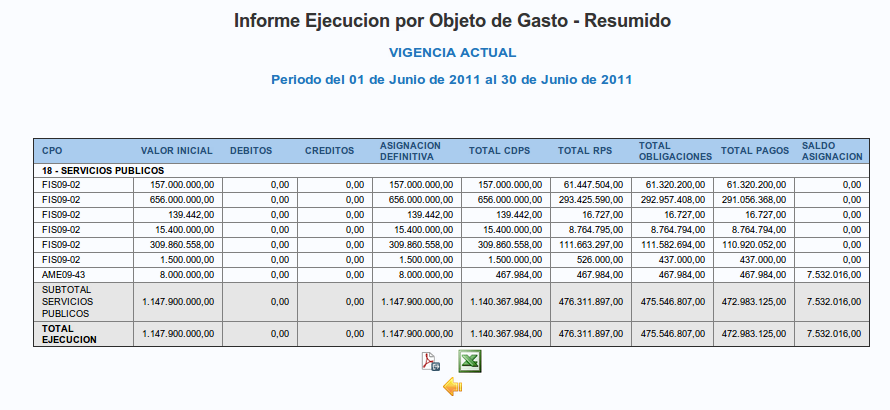| Version 2 (modified by , 14 years ago) ( diff ) |
|---|
Informe de Ejecución por Objeto de Gasto
Al ingresar a esta opción se le presenta la siguiente pantalla de filtros:
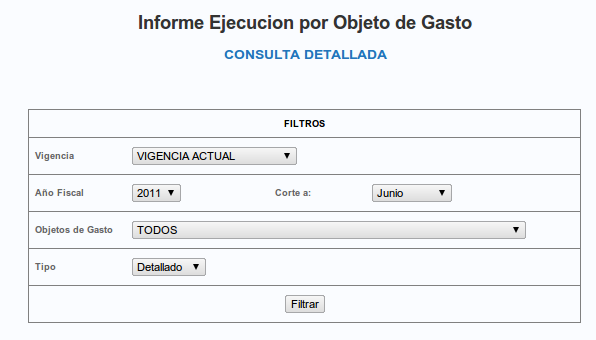
Vigencia Seleccione el tipo de vigencia, por defecto aparece VIGENCIA ACTUAL.
Año Fiscal Seleccione el año por el que desea buscar, por defecto aparece el año de proceso.
Corte a: Seleccione hasta que mes desea realizar el corte, por defecto aparece el mes de proceso
Objetos de Gasto Seleccione un objeto de gasto, si no desea filtrar un caso específico seleccione la opción TODOS.
Tipo Seleccione el tipo de Informe Detallado o Resumido. Por defecto aparece la opción Detallado
Seleccione los filtros según las necesidades de consulta y a continuación de clic en el botón Filtrar.
INFORME DETALLADO
En la parte inferior encuentra 3 botones
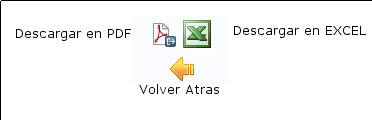
 De clic en el botón a continuación se le descargará el informe en versión pdf.
De clic en el botón a continuación se le descargará el informe en versión pdf.
![]() De clic en el botón a continuación se le descargará el informe en versión excel.
De clic en el botón a continuación se le descargará el informe en versión excel.
 De clic en el botón a continuación se direccionara a la pantalla anterior.
De clic en el botón a continuación se direccionara a la pantalla anterior.
Attachments (4)
- objeto.png (18.3 KB ) - added by 14 years ago.
- objeto1.png (42.1 KB ) - added by 14 years ago.
- objeto2.png (43.7 KB ) - added by 14 years ago.
- botones.png (6.4 KB ) - added by 14 years ago.
Download all attachments as: .zip